Stvaranje vlastitog Teme u Microsoft PowerPoint je nešto što možete učiniti ako niste zainteresirani za korištenje onih koji dolaze s aplikacijom. Ostvariti ovo lakše je nego što mislite, iako vaš dovršeni rad neće biti 100 posto originalan.
Kada stvarate temu u PowerPointu, platforma će zahtijevati da koristite ugrađene teme kao osnovu operacija. Dakle, u biti, stvaranje teme u PowerPointu doista je modificiranje već stvorene teme u nešto drugačije.
Kako stvoriti temu u PowerPointu
Da biste napravili prilagođenu temu u programu Microsoft PowerPoint, morat ćete izmijeniti postojeću temu promjenom boje, fonta i postavki efekta. Pogledajmo uključene korake.
- Promjena boje teme
- Promjena fontova teme
- Odaberite skup efekata teme
- Spremite temu
1] Promijenite boju teme

Jedna od prvih stvari koje biste trebali učiniti kada stvarate vlastitu PowerPoint temu je promijeniti boju u nešto drugo. Pogledajmo kako to učiniti na najlakši način koji znamo.
kako pregledati sirove datoteke na Windowsu 10
- Započnite otvaranjem aplikacije PowerPoint.
- Zatim otvorite praznu prezentaciju.
- Idite izravno na Oblikovati karticu, a zatim potražite Varijante skupina.
- Kliknite na strelicu prema dolje za pregled galerije.
- Odaberite opciju Boje, a zatim odmah morate kliknuti na Prilagodi boje.
- Odmah će se otvoriti dijaloški okvir Stvori novu temu.
- U odjeljku Stvori nove boje teme pogledajte pod Boje teme.
- Ovdje ćete moći promijeniti boje prema svojim željama.
- Nakon što završite s prilagođavanjem boja svojim potrebama, dodajte prilagođeni naziv.
- Kliknite na gumb Spremi kako biste dovršili zadatak.
Da biste pronašli svoju prilagođenu temu, pogledajte padajući izbornik Boje.
2] Promijenite fontove teme
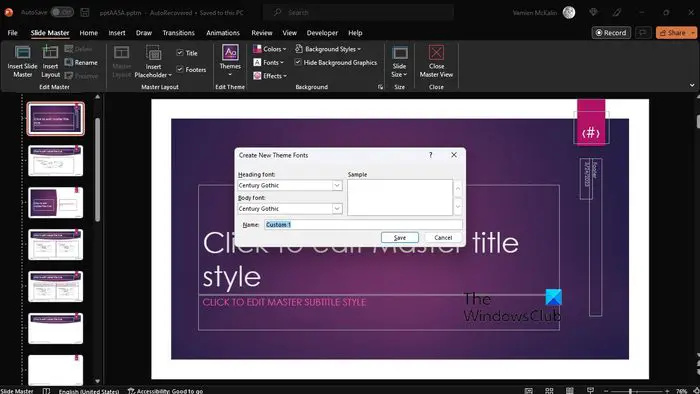
Drugi način da prilagodite svoju temu je da promijenite font. Svaka tema dolazi s fontom, iako nisu sve jedinstvene jedna od druge.
- Da biste unijeli promjene, počnite klikom na Pogled tab.
- Odaberite Slide Master , zatim odaberite Fontovi > Prilagodite fontove .
- Sada biste trebali naići na Stvori novu temu dijaloški okvir fontova.
- To se obično nalazi ispod Font naslova i Font tijela odjeljak.
- Odavde odaberite željene fontove koje želite koristiti.
- Dodajte prilagođeni naziv, a zatim kliknite Uštedjeti da sačuvate svoj rad.
3] Odaberite skup efekata teme
Sada moramo odabrati efekte za prilagođenu temu. Možete dodati odraze, ispune, sjene, linije i još mnogo toga. Naravno, ne možete stvoriti vlastite efekte teme, ali možete odabrati skup efekata koji dobro funkcionira za vašu prezentaciju.
- Idi na Pogled karticu, a zatim odaberite Slide Master .
- Odatle kliknite na Efekti preko Slide Master tab.
- Vidjet ćete popis efekata, pa odaberite onaj koji ima smisla za vašu prezentaciju.
4] Spremite temu
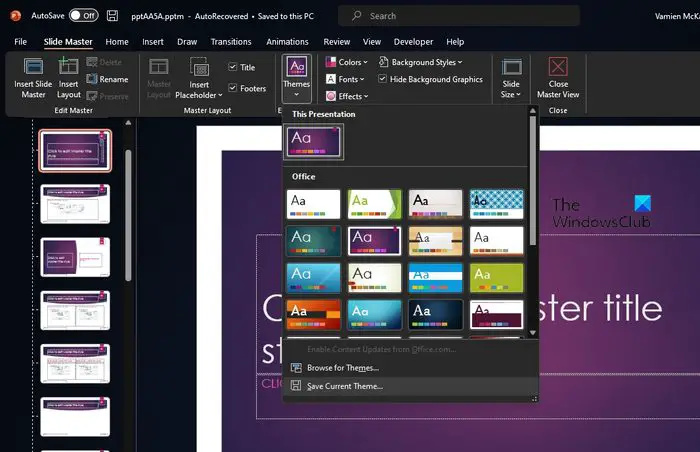
Konačno, poželjet ćete spremiti promjene koje ste napravili kako biste u potpunosti pripremili svoju prilagođenu temu za upotrebu u prezentaciji.
- Učinite to odabirom Pogled karticu, zatim idite na Slide Master.
- Na kartici Master slajdova odaberite opciju Teme.
- Kliknite na Spremi trenutnu temu .
- Dodajte naziv datoteke u okvir, zatim pritisnite gumb Spremi i to je to.
Imajte na umu da je revidirana tema spremljena kao .thmx datoteka i da se može pronaći u mapi Teme dokumenata putem vašeg lokalnog pogona. Osim toga, automatski se dodaje na karticu Dizajn u grupi Teme, tako da je ne možete propustiti.
ČITATI : Kako tražiti online predloške i teme u programu PowerPoint
prozori se zaustavljaju
Kako mogu dobiti više tema za PowerPoint?
Unutar prezentacije kliknite na karticu Dizajn, zatim na vrpci kliknite bilo koju temu/dizajn. Sada biste trebali vidjeti popis dizajna putem desne ploče. Pomaknite se prema dolje i kliknite na See More Design Ideas.
Gdje mogu preuzeti PowerPoint teme?
Možete preuzeti PowerPoint teme putem nekoliko web stranica na webu, i to besplatno. Evo nekih od najboljih web stranica za pronalaženje sjajnih tema:
- Powerpointify.
- Slidesgo.
- Karneval na toboganima.
- AllPPT.com.
- Showeet.
- Slide Hunter.
- 24Slajdovi.
- Prezentacijski časopis.
Sada pročitajte: Kako da ispišite PowerPoint slajdove s bilješkama govornika .














